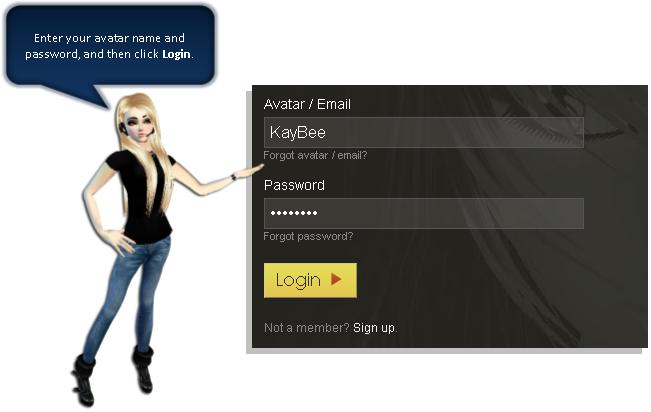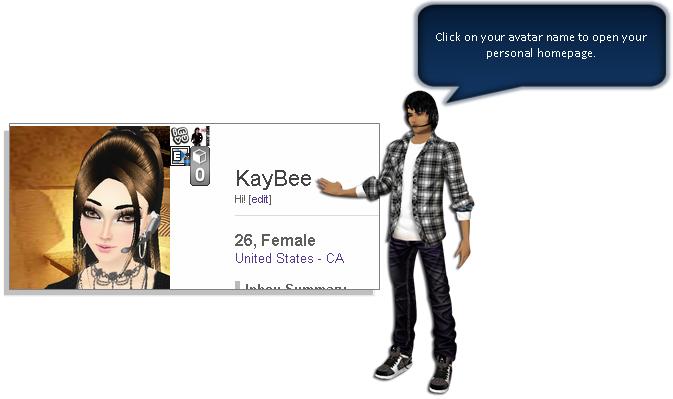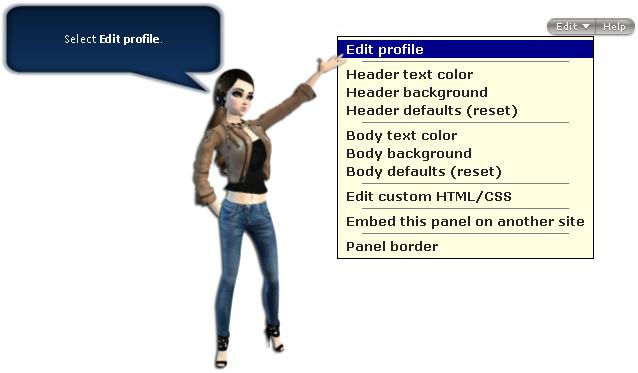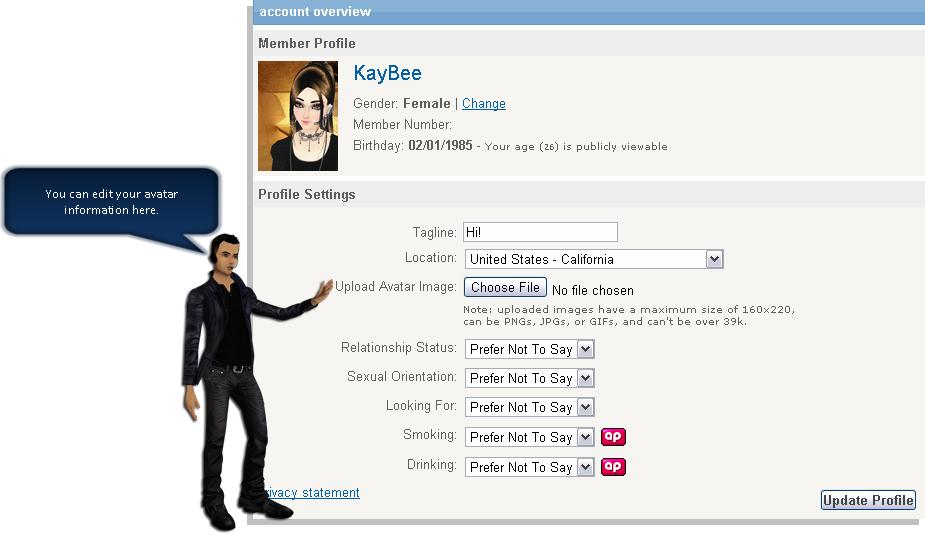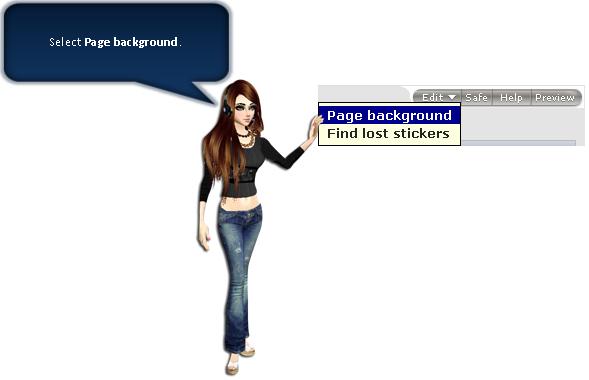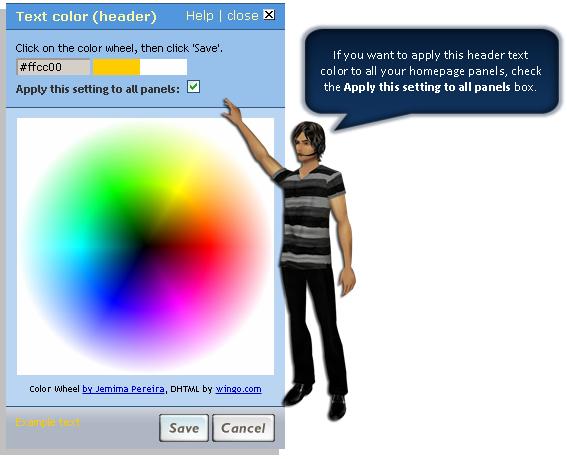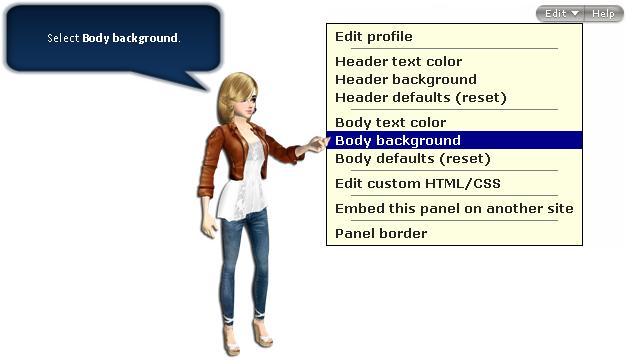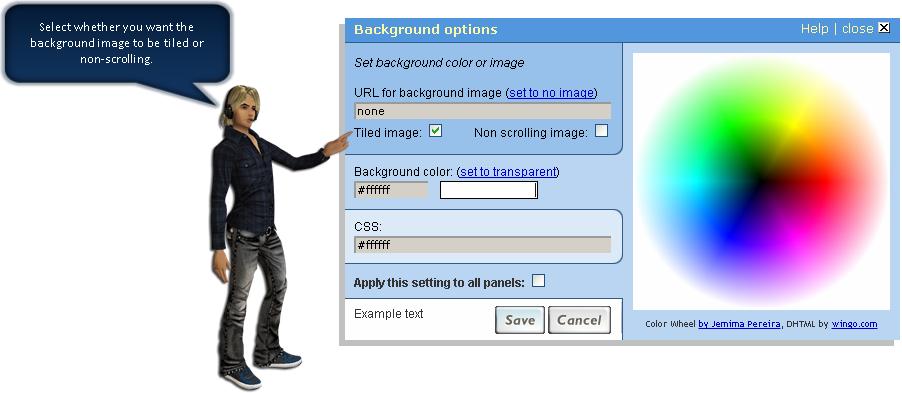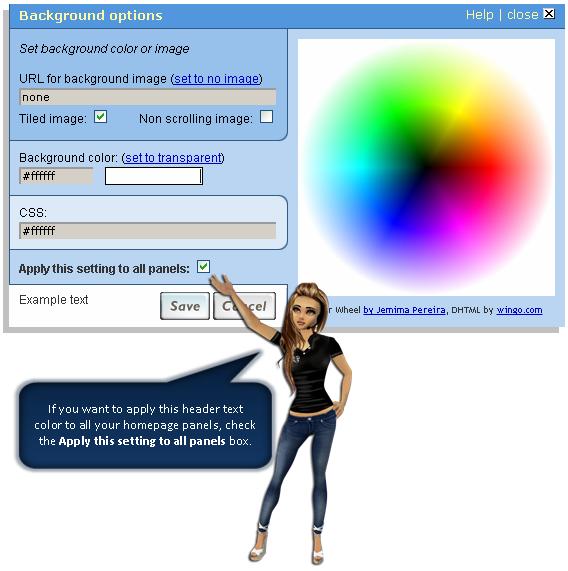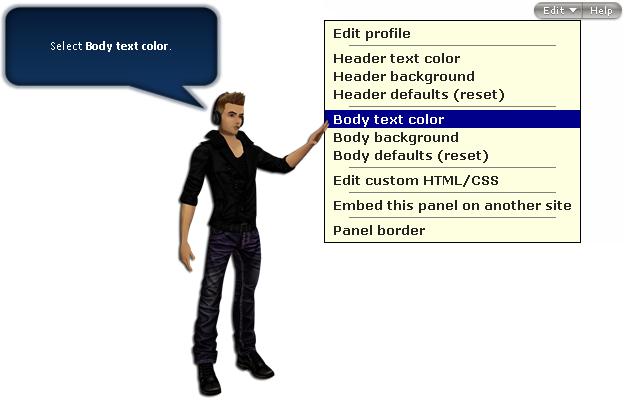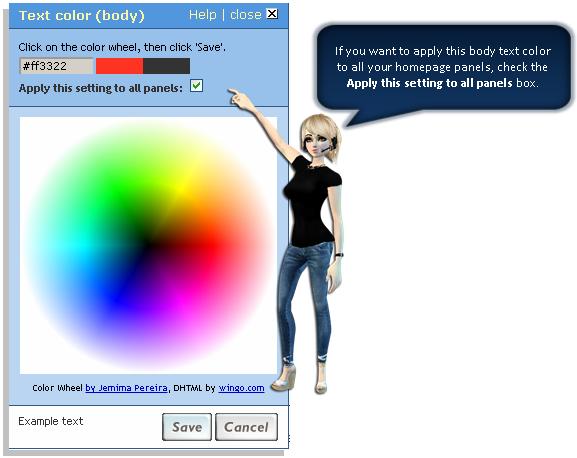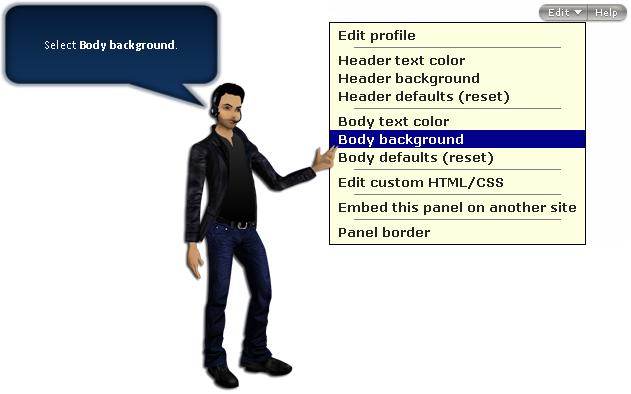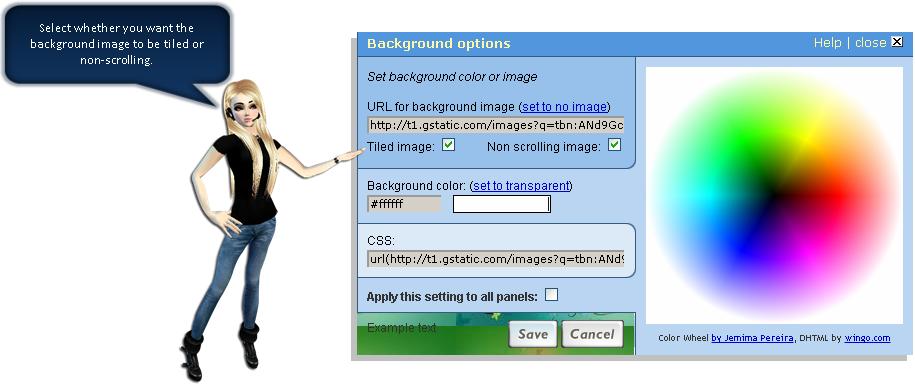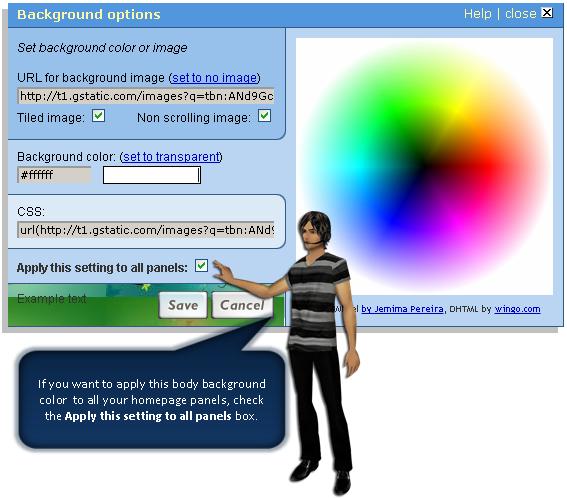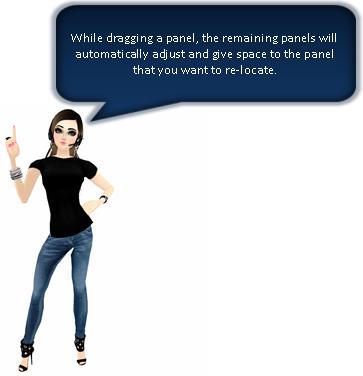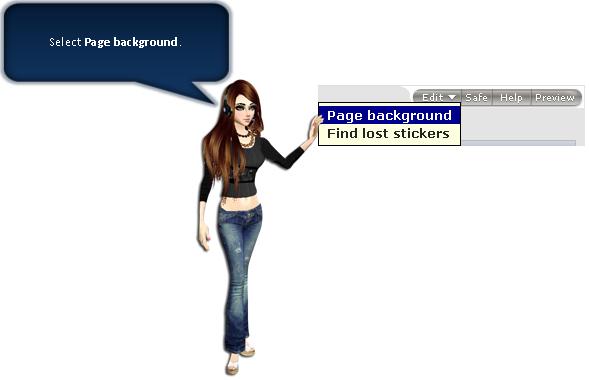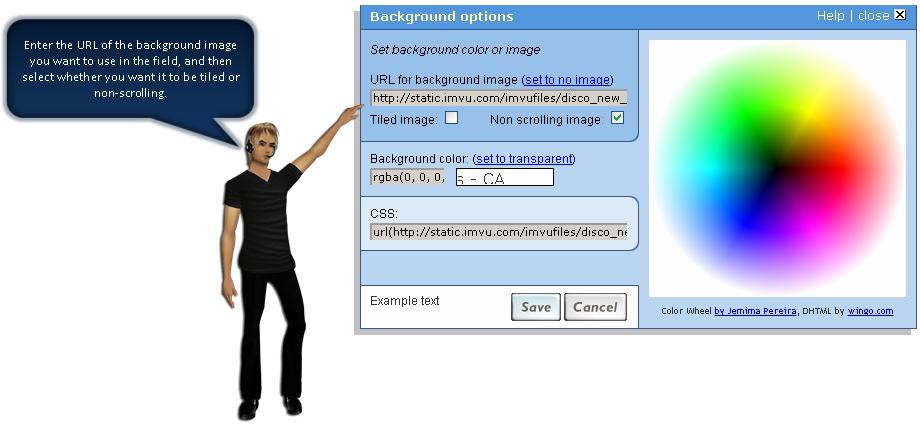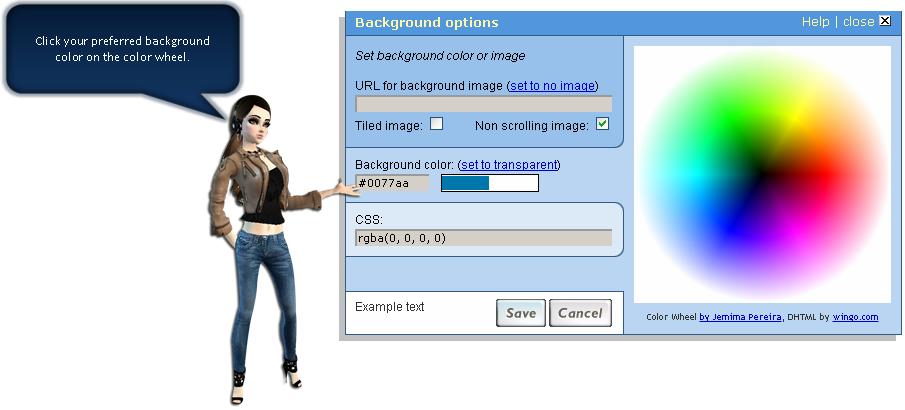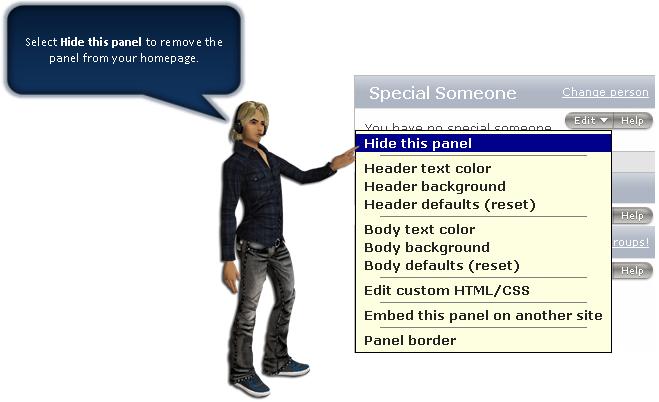Deel dit artikel! Hier is een korte link die u kunt gebruiken: http://im.vu/help413
mis de dagen waarop u uw homepagina ‘ s naar hartenlust kunt aanpassen? Dit is wat je zocht!
u kunt uw IMVU-homepage aanpassen aan uw voorkeur. U kunt de indeling en beschikbaarheid van de homepage panelen, header en body instellingen (tekstkleur en achtergrond), en u kunt zelfs uw favoriete pagina achtergrond. Hier zijn enkele basisprincipes om u op weg te helpen.
Noot: Als u problemen ondervindt bij het maken van een van deze wijzigingen, kunt u ook proberen over te schakelen naar een andere browser.
bovendien, sinds Google Chrome versie 68 (Releasedatum: juli 2018), heeft de browser een wijziging doorgevoerd die problemen zal veroorzaken voor sites die geen beveiligde HTTP (HTTPS) gebruiken. Aangezien meer dan de helft van alle mensen in de wereld gebruik maken van Google Chrome, uw homepage heeft ook HTTPS te gebruiken om ervoor te zorgen dat het goed wordt weergegeven over alle kijkers. Dit is afgedwongen op alle aangepaste codering op IMVU.com homepages sinds 6 juni 2018.
voor uw aangepaste codes, verander gewoon elke HTTP naar HTTPS. De meeste van deze URL ‘ s zullen waarschijnlijk werken — als ze dat niet doen, zullen ze moeten worden gewijzigd. Tenzij ze worden bijgewerkt, met HTTPS, uw pagina ‘ s worden niet correct weergegeven.
uw Homepage aanpassen
stap 1: Ga naar www.imvu.com, en dan inloggen op uw account. Als u problemen ondervindt bij het inloggen, klik dan hier.
stap 2: Klik op je avatar naam om naar je homepage te gaan.
stap 3: Klik op een optie hieronder die u wilt proberen op uw homepage:
- uw profiel wijzigen
- de Headerinstellingen wijzigen
- de Body-instellingen van het paneel wijzigen
- Homepage panelen verplaatsen
- de achtergrond van de pagina wijzigen
- een paneel verwijderen
uw profiel wijzigen
stap 1: klik op de knop Bewerken in de rechterbovenhoek van het over mij Paneel.
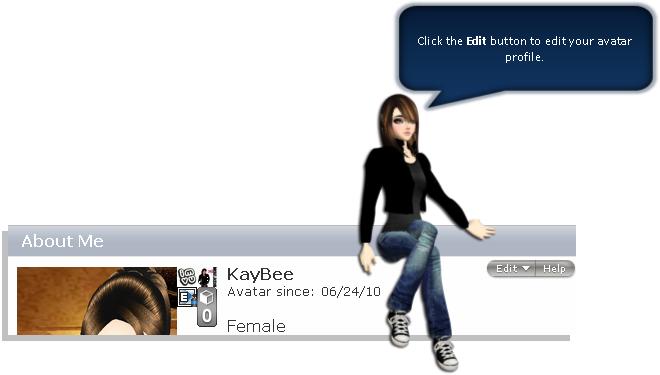
stap 2: selecteer Profiel Bewerken.
stap 3: Selecteer in het gedeelte Accountoverzicht de informatie die u op uw homepage wilt weergeven, zoals uw slogan, avatar en geslacht.
stap 4: wanneer u klaar bent, klikt u op de Update profiel om uw wijzigingen op te slaan.
de Headerinstellingen wijzigen
stap 1: klik op de knop Bewerken in het paneel dat u wilt aanpassen.
stap 2: Als u de tekstkleur van de koptekst wilt wijzigen, selecteert u de tekstkleur van de koptekst.
stap 3: Selecteer de gewenste tekstkleur van het kleurenwiel en klik vervolgens op Opslaan.
stap 4: Als u de achtergrond van de koptekst wilt wijzigen, selecteert u Koptekstachtergrond.
stap 5: om uw voorkeur behang insluiten op de achtergrond, voer de URL van de afbeelding die u wilt gebruiken, en selecteer vervolgens of de afbeelding zal worden betegeld of niet-scrollen.
als u gewoon kleur wilt toevoegen aan de achtergrond van de koptekst, selecteert u de gewenste koptekstkleur uit het kleurenwiel.
stap 6: Klik op Opslaan.
de Instellingen van het paneel wijzigen
stap 1: Klik op de knop Bewerken in het paneel dat u wilt aanpassen.
stap 2: Als u de tekstkleur van het paneel wilt wijzigen, selecteert u de tekstkleur van het paneel.
stap 3: Selecteer de gewenste tekstkleur van het kleurenwiel en klik vervolgens op Opslaan.
stap 4: Als u de achtergrond van het lichaam wilt wijzigen, selecteert u Body background.
stap 5: om uw voorkeur behang insluiten op de achtergrond, voer de URL van de afbeelding die u wilt gebruiken, en selecteer vervolgens of de afbeelding zal worden betegeld of niet-scrollen.
als u gewoon kleur wilt toevoegen aan de achtergrond van het lichaam, selecteert u de gewenste achtergrondkleur van het kleurenwiel.
stap 6: Klik op Opslaan.
verplaatsen van Startpagina panelen
stap 1: Beweeg de cursor op de kop van het paneel.
stap 2: Wanneer de cursor verandert in een gekruiste pijl, sleep het paneel naar de gewenste sectie op uw homepage.
Paginaachtergrond veranderen
stap 1: Klik op de knop Bewerken in de rechterbovenhoek van uw startpagina en selecteer vervolgens Pagina Achtergrond.
stap 2: om uw voorkeur behang insluiten op de achtergrond, voer de URL van de afbeelding die u wilt gebruiken, en selecteer vervolgens of de afbeelding zal worden betegeld of niet-scrollen.
als u gewoon kleur wilt toevoegen aan de achtergrond van de pagina, selecteert u de gewenste achtergrondkleur uit het kleurenwiel.
stap 3: Klik op Opslaan.
een paneel verwijderen
stap 1: Klik op de knop Bewerken op het paneel dat u wilt verbergen van uw homepage.
stap 2: Selecteer dit paneel verbergen.
Tip voor probleemoplossing:
- vindt u dat de aanpassingspanelen verdwijnen nog voordat u met succes wijzigingen kunt aanbrengen, of de wijzigingen worden niet weergegeven op uw scherm? Misschien het veranderen van de kleuren en achtergronden geeft alleen een leeg scherm voor uw homepage. Dit kan te wijten zijn aan Browser compatibiliteitsproblemen. U kunt proberen het wissen van de cache van uw browser (bekijk deze instructies voor Chrome, Firefox, en Edge), of u kunt proberen met behulp van een andere browser. U kunt ook proberen om in de Veilige modus te gaan voordat u wijzigingen aanbrengt, door te klikken op de knop Veilige modus in de rechterbovenhoek van uw homepage. U kunt altijd alle wijzigingen ongedaan maken door uw homepage panelen opnieuw in te stellen in uw accountinstellingen.
- wilt u dezelfde opmaak toepassen op alle panelen? U kunt altijd de optie Deze instelling toepassen op alle panelen aanvinken om te voorkomen dat u de opmaakwijzigingen moet herhalen die u voor afzonderlijke panelen hebt gemaakt.